ホーム > お知らせ > ノートパソコンでの印刷方法 ~1年生の場合~
ノートパソコンでの印刷方法 ~1年生の場合~
こんにちは!
「先生」と呼んでくれたのはうれしいですが、ただのアルバイト(;´∀`) 学術情報センターの黒い人です。
テスト直前になり、レポートやテスト対策で、4階は大賑わい。印刷する方がほとんどですけどね(´∀`)
しかし、印刷をしたくても、意外と印刷方法を知らない方が多いようで...お待たせしてしまうこともしばしば。
そこで今日は、意外と知られていない(!?) ノートパソコンからの印刷方法について、ブログで解説をしたいと思います(`・ω・´)
その1 印刷用紙を準備する
・印刷用紙は、1階の丸善で、300円くらいで購入できます。
・家から持ってくる方もみえるかと思いますが、先生が指定するサイズの紙を持て来てくださいね~?(A4サイズが主流です)
その2 プリンターの電源を入れて、コードをパソコンに差し込む
~ノートパソコンから印刷するときは、このプリンターを使います。~

・プリンターの電源は「ON」にしてください。(正面から右側に、電源スイッチがあります)
・プリンターのUSBケーブルを、パソコンに接続します。

~右側の真ん中のところに差し込みます~
その3 デバイスドライバーソフトウェアをインストールする
・初めてノートパソコンで学校のプリンターを使う場合は、USBケーブルをパソコンに接続すると、自動でインストールが始まります。そのとき、その他のソフトなどを起動していると、時間がかかってしまったりインストールし失敗してしまったりすることがあるので、ワードなどは閉じておいてください。
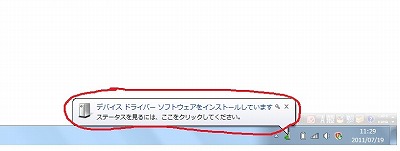
~時計の横付近に表示されます~
~インストールが終わると同じところに表示されます~
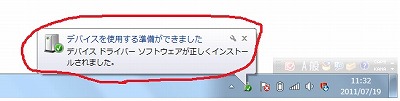
・インストールが終わったら、一度ケーブルを抜いて、接続しなおします。

~必ず同じところに接続してください~
・印刷用紙をトレイに入れたら、印刷の準備は完了です。
その4 印刷する
・印刷は、ファイル→印刷→[印刷]の順番になります。
~「ファイル」をクリック~
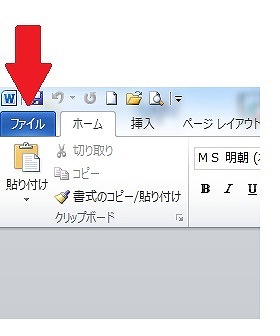
~「印刷」をクリック~
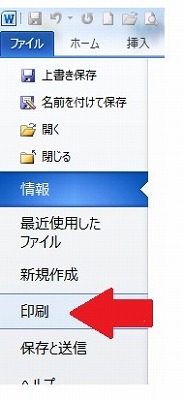
~準備完了になっていることを確認して【印刷】をクリック~
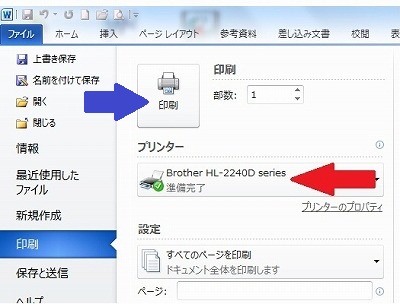
以上が15生の印刷方法になります。
詳細な手順書は、CCS掲示板にありますのでご確認ください。
これからますます混み合うことが予想されますので、早めに印刷を終わらせて楽しい夏休みを過ごしましょう♪
2011年7月21日 学生TA | 個別ページ
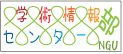

最近のコメント